2017年09月19日 satou hikari Blu-rayをビデオに変換
2017年09月19日 satou hikari Blu-rayをビデオに変換
人気の『君の名は。』Blu-ray/DVDディスクが発売された以来、『君の名は。』Blu-ray/DVDディスクを買って、自宅で鑑賞する人が多いでしょう。その中に、何回も『君の名は。』Blu-rayディスクを鑑賞した人も少なくないと思います。しかし、ある程度で、Blu-rayディスクの寿命は使用回数が多ければ多いほど、短くなると言えます。では、どのようにBlu-rayディスクの鑑賞体験と同じように、『君の名は。』映画を鑑賞しますか?『君の名は。』Blu-rayディスクをMKV形式に変換することは最良の選択だと思います。ちょうど、この記事はその方法を紹介しています。
高品質でBlu-rayディスクをMKV形式に変換するには、専門的なBlu-ray MKV変換ソフトが必要です。一般的なBlu-ray変換ツールはBlu-rayディスクをMKV形式に変換できますが、変換後、映画の画質が低下する場合もあります。Leawo Blu-ray MKV変換はLeawo社によって、開発されたBlu-ray映画をMKVに変換するのに使わている最高のソフトウェアです。Leawo Blu-ray MKV変換は一般的なBlu-ray変換ツールより、6Xより超高速処理スピードでBlu-ray映画をMKVに変換できます。また、1:1ロスレス品質でオリジナル字幕・音声トラックを保存したまま、MKVに変換できます。更に、Blu-rayディスクだけでなく、DVDディスクをMKV形式に変換することができます。
『君の名は。』Blu-rayディスクを変換する前に、Leawo Blu-ray MKV変換をダウンロードしておく必要があります。上記のボタンをクリックして、コンピュータにLeawo Blu-ray MKV変換をインストールしてください。尚、MacでBlu-rayディスクをMKV形式に変換する手順は、Windowsと同じため、この記事でWindows版のプログラムを借りて、Mac/Windowsで『君の名は。』Blu-rayディスクをMKV形式に変換する方法を紹介させていただきます。
ステップ1:『君の名は。』Blu-rayディスクを読み込む
プログラムを起動して、『君の名は。』Blu-rayディスクをプログラムにインポートします。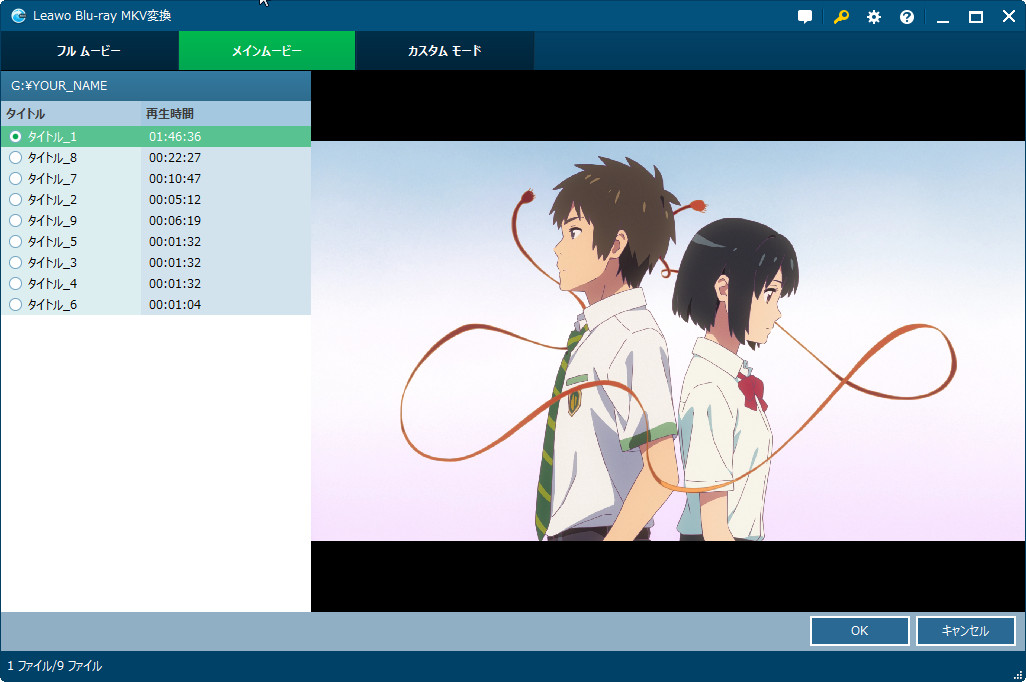
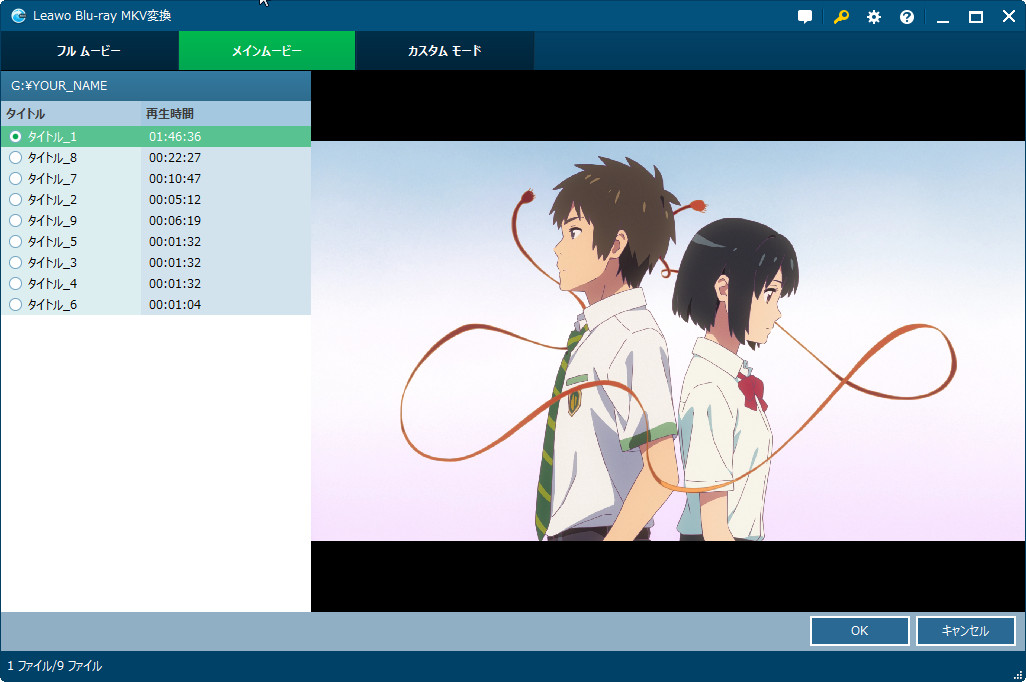
ステップ2:コピーモードを選択する
次に、『君の名は。』Blu-rayディスクをコピーするために、変換モードを選択する必要があります。フルムービーでは、全てのタイトルを変換できます。メインムービーでは、デフォルトでは一番長いタイトルを変換します。カスタムモードでは、気に入るタイトルを選択して、変換できます。ここでは、必要に応じて、モードを選択してください。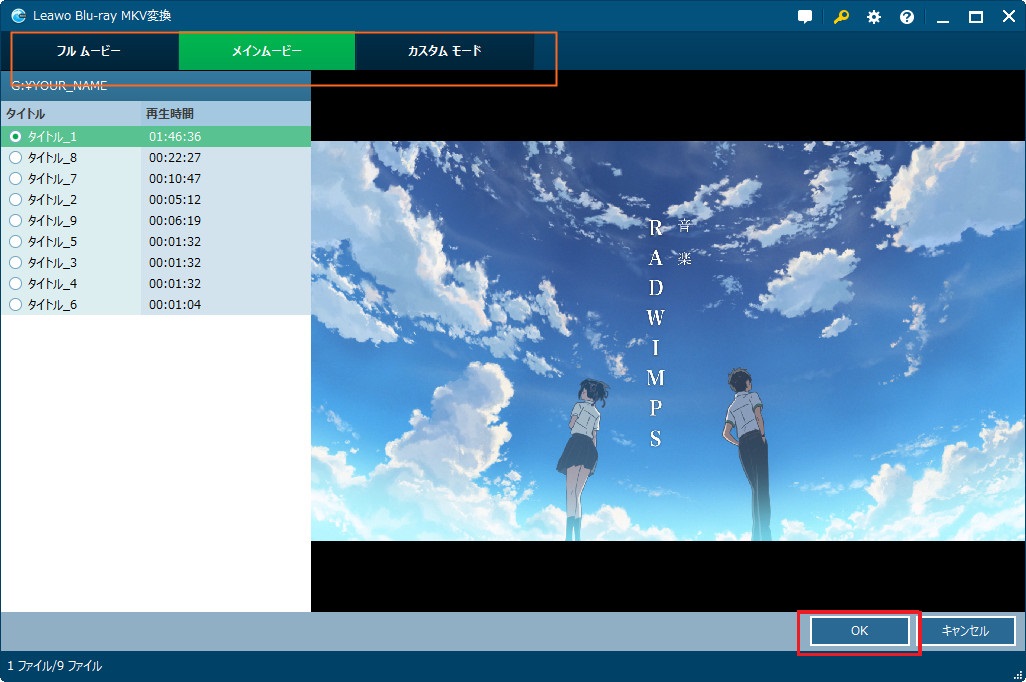
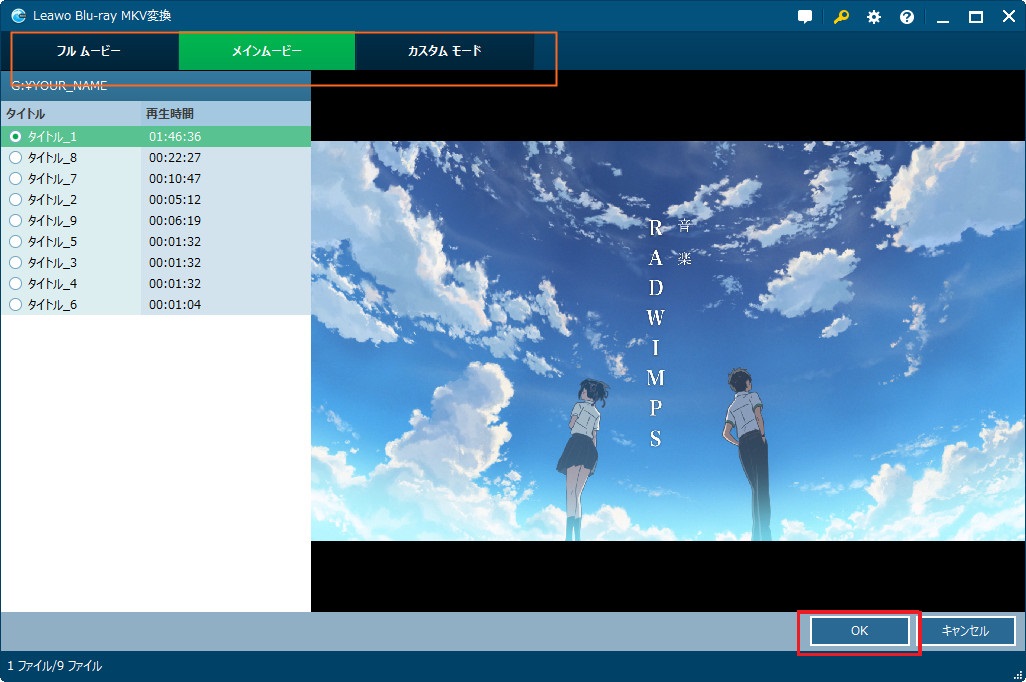
ご注意:ここでは、右側では、『君の名は。』をプレビューすることができます。
ステップ3.字幕と音声を設定する
『君の名は。』Blu-rayディスクを読み込んだ後、下記の画面で字幕と音声を設定することができます。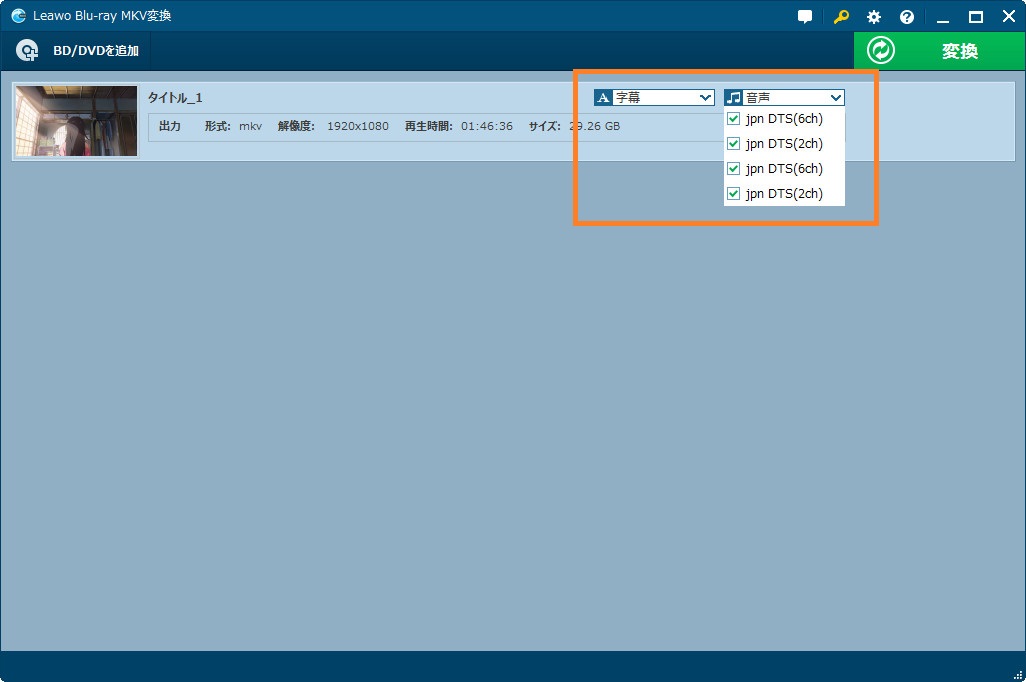
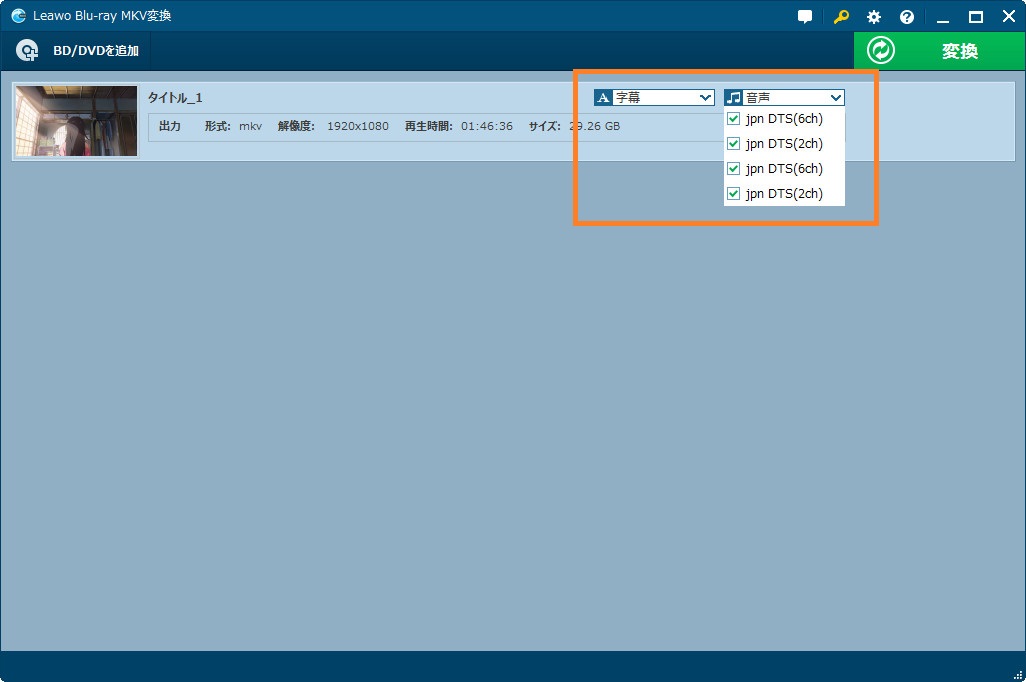
ステップ4. 『君の名は。』Blu-rayディスクを変換する
プログラムの右側の「変換」ボタンをクリックして、保存先を設定してから、『君の名は。』Blu-rayディスクからMKVへの変換を開始させます。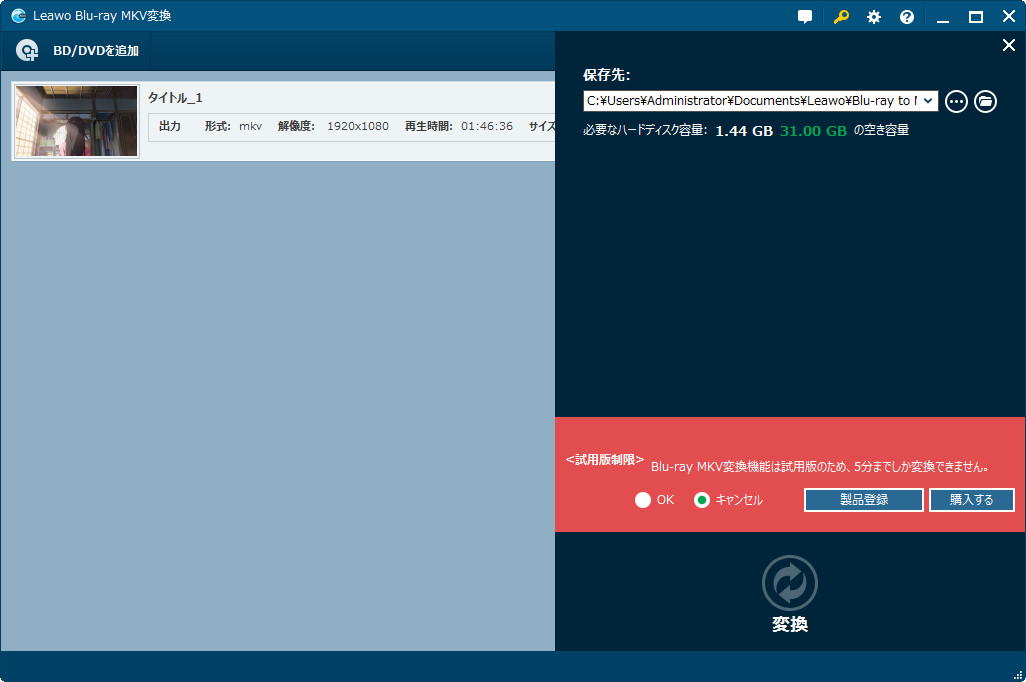
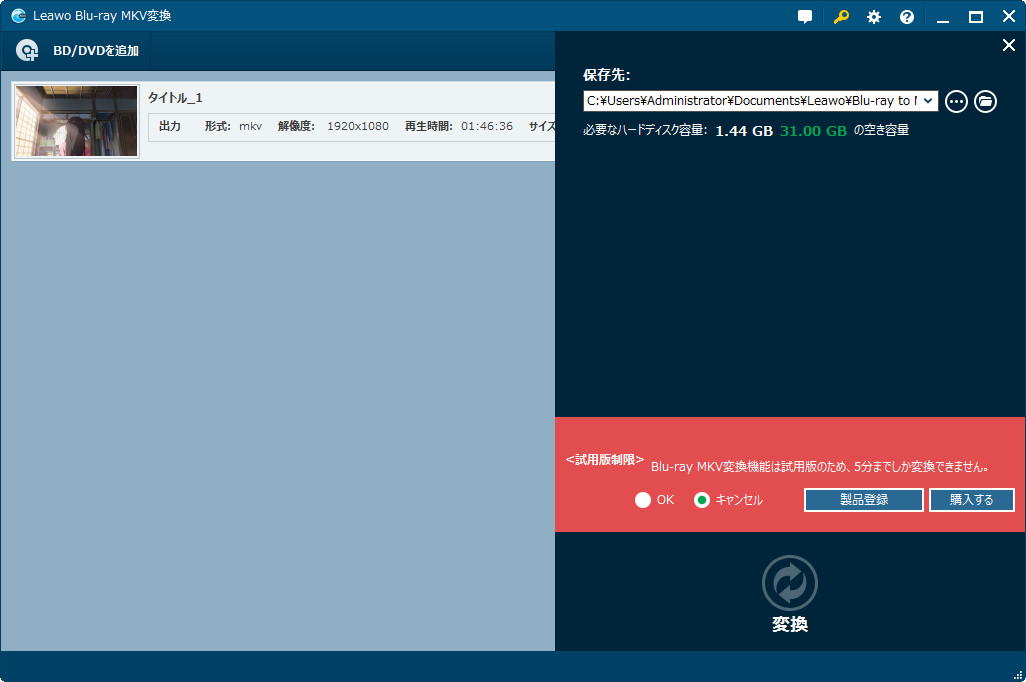
数分待ってから、『君の名は。』Blu-rayディスクからMKVへの変換が完了します。変換後、『君の名は。』Blu-rayディスクの破損などを心配なし、何回も『君の名は。』Blu-ray映画を楽に楽しめます!
Rating: 4.7 / 5 (168 Reviews)
30日間
返金保証
30日間の全額返金保証を提供しております。返金ポリシーにより、全てのお客さまに、安心して最高のサービスと製品を提供させていただきます。
1営業日以内
サポート対応
1営業日以内に安心サポート。お客様サポートや技術サポートでも経験豊富なスタッフが迅速に対応しております。
1,000万以上
のユーザー
全世界で千万以上のお客さまや法人様にご利用いただいています。信頼性が高く、ユーザーが安心して利用できる製品を提供いたします。
100%安全
安心ショップ
オンラインストアのデータ通信はベリサイン社の最新技術によって保護されています。安全なショッピングをお楽しみいただけます。